Di layar HP ASUS muncul tanda headset, meskipun sedang tidak terhubung dengan headphone ataupun earphone. Dampak ketika mode ini aktif adalah HP menjadi tidak bersuara, sehingga tidak bisa mengetahui adanya chat yang masuk. Untuk mengatasi masalah ini, cara menghilangkan tanda headset di HP ASUS ini bisa membantu kamu.
Apa itu Tanda Headset?
Tanda headset merupakan tanda bahwa saat ini ada headset yang tengah terpasang ke HP ASUS menggunakan sambungan audio jack. Sambungan ini merupakan salah satu jenis connector fisik yang digunakan untuk menghubungkan headphone atau earphone dengan gadget sebagai penghasil audio. Saat tanda headset muncul, biasanya speaker ponsel tidak akan mengeluarkan suara.
Hal tersebut disebabkan karena seluruh output suara dialirkan ke headset, kecuali notifikasi telefon. Sehingga, ketika tanda headset muncul, speaker hanya akan mengeluarkan suara ketika ada telefon masuk.
Penyebab Gambar Headset Tidak Hilang
Dalam beberapa waktu, HP ASUS hanya berbunyi ketika ada telefon masuk. Setelah diperiksa, ternyata tanda headset masih ada meskipun tidak sedang menyambungkan headset ke HP. Apa yang terjadi pada ponsel? Ada beberapa penyebab yang mengakibatkan ponsel menganggap headset masih tersambung, yaitu:
- Gangguan pada software.
- Gangguan pada firmware.
- Lubang audio jack kotor.
- Lubang audio jack rusak.
- Colokan audio jack kotor dan/atau basah.
- Headset rusak dipasang ke HP dan dilepas secara tidak sengaja.
- Kerusakan pada IC.
Dari kelima penyebab yang ada, dapat disimpulkan bahwa penyebab utama tanda headset tidak hilang adalah gangguan atau kerusakan pada hardware. Jika kerusakan pada hardware parah, kamu harus mengunjungi service center ASUS untuk memperbaiki atau mengganti komponen tersebut.
8 Cara Menghilangkan Tanda Headset di HP ASUS
Selain dengan mengunjungi service center, ada beberapa cara menghilangkan gambar headset di HP ASUS yang bisa dicoba. Selain dapat digunakan di HP ASUS, cara-cara ini juga dapat digunakan di HP Android lainnya, seperti Samsung, Oppo, Xiaomi, Nokia, Vivo, dan merk lainnya.
1. Menyambungkan Ulang Headset
Cara pertama yang bisa dicoba adalah sambungkan ulang headset ke ponsel. Bisa jadi, sambungan antara HP ASUS dan headset belum terputus dengan sempurna. Coba colokkan kembali headset ke port, tunggu sekitar 3 detik, lalu putuskan kembali hubungan keduanya. Kamu harus melakukan langkah ini secara pelan-pelan supaya tidak merusak port atau audio jack.
Jika masih tidak bekerja, ulangi langkah ini beberapa kali lagi sambil mengawasi tanda headset di layar HP.
2. Membersihkan Port
Jika cara menghilangkan tanda headset di HP ASUS sebelumnya tidak bekerja, bisa jadi port dalam keadaaan kotor. Port dari audio jack bisa dibersihkan dengan mudah di rumah. Cara membersihkan yang pertama adalah dengan meniup lubang ini. Jika memiliki alat blower debu karet, kamu akan sangat terbantu.
Namun, jika tidak memiliki alat tersebut, kamu bisa meniupnya dengan memanfaatkan udara yang dialirkan oleh mulut. Selain dengan meniup, cara membersihkan port audio jack yang lain adalah dengan memanfaatkan filter dari rokok. Dulu, cara ini biasa digunakan pada Samsung dan Nokia jadul. Masukkan filter pada lubang jack dan jangan masukkan semua bagian secara menyeluruh.
Sisakan beberapa bagian supaya ada bagian yang bisa ditarik ketika dirasa pembersihan sudah cukup. Masukkan filter ke dalam port sekitar 5 sampai 10 detik.
3. Me-reboot HP
Bisa jadi, masalah audio yang terjadi disebabkan oleh gangguan kecil pada software. Ketika ini yang menjadi masalah, cara pertama yang bisa dicoba untuk mengatasinya adalah dengan melakukan reboot atau restart. Langkah ini akan mematikan HP ASUS dan langsung menghidupkannya kembali. Dengan melakukan restart, semua fitur HP dimatikan lalu diaktifkan ulang.
Cara mematikan mode headset di HP ASUS dengan melakukan restart adalah sebagai berikut:
- Hidupkan layar ponsel.
- Klik dan tahan tombol power.
- Ketika opsi power muncul, klik “restart”.
- Tunggu sampai ASUS hidup kembali.
Setelah HP ASUS hidup kembali, coba perhatikan apakah masih ada tanda headset atau sudah hilang. Jika masih ada, coba untuk meng-update firmware atau melakukan reset ke setelan pabrik.
Baca Juga : 3 Cara Menghilangkan Tanda Bulan di HP ASUS ZenFone dan RoG Phone
4. Update Firmware
Bisa jadi, masalahnya terdapat pada penghubung antara hardware dengan software. Penghubung antara keduanya disebut dengan firmware. Untuk memperbaiki perangkat lunak ini, cara paling aman yang bisa kamu lakukan adalah dengan melakukan update. Untuk meng-update firmware HP ASUS, gunakan langkah-langkah berikut:
- Buka pengaturan ponsel.
- Klik “About”.
- Klik “System Updates”.
- Klik “Check Update”.
- Apabila update firmware ASUS tersedia, klik “Download Now”.
Langkah di atas hanya bisa digunakan pada HP ASUS yang tidak melakukan update pada firmware.
5. Factory Reset
Cara menghilangkan tanda headset di HP ASUS selanjutnya yang bisa dicoba adalah dengan melakukan factory reset. Dengan melakukan reset ke setelan pabrik, HP ASUS akan kembali ke kondisinya ketika baru digunakan. Bisa dibilang, cara ini merupakan solusi ketika yang bermasalah adalah software atau firmware.
Cara ini akan menghapus seluruh aplikasi pihak ketiga dan isi dari memori. Sehingga kamu disarankan untuk melakukan backup terhadap file–file penting yang ada di dalam memori sebelum melakukan reset. Cara untuk melakukan reset ke setelan pabrik di HP ASUS adalah sebagai berikut:
- Buka pengaturan ponsel.
- Klik “System”.
- Klik “Reset”.
- Klik “Factory data reset”.
- Buka kunci ponsel.
- Klik “Reset device”.
- Ketik 4 angka unik yang ditunjukkan di layar.
- Jika sudah, klik “Erase everything”.
Baca Juga : 4 Cara Menghilangkan Mode Aman di HP ASUS yang Susah Hilang
6. Mengunjungi Profesional
Untuk meminimalisir resiko ketika memperbaiki HP ASUS yang selalu menunjukkan tanda headset, mengunjungi profesional adalah cara terbaik. Cara ini juga disarankan untuk memperbaiki ponsel Android lainnya. Khusus HP ASUS, Kazu menyarankan untuk mendatangi service center resmi dari ASUS.
Ini adalah tempat terbaik yang bisa dikunjungi untuk menyelesaikan berbagai permasalahan pada berbagai produk ASUS. Jika tidak ada service center terdekat, kamu bisa menggunakan jasa dari profesional terdekat yang kamu percayai.
7. Menggunakan Headset Toggle
Selanjutnya, cara menghilangkan tanda headset di HP ASUS yang bisa ditempuh adalah dengan memanfaatkan bantuan aplikasi pihak ketiga. Aplikasi pertama yang bisa dicoba adalah Headset Toggle, yang bisa digunakan untuk mengubah mode headset menjadi mode speaker normal.
Sayangnya, untuk memanfaatkan fitur ini, kamu perlu untuk melakukan panggilan dengan mode loudspeaker. Headset Toggle dapat dipasang melalui Google Play Store.
8. Menggunakan Speaker Cleaner
Aplikasi pihak ketiga yang kedua adalah Speaker Cleaner. Sama seperti Headset Toggle, aplikasi ini dapat dengan mudah dipasang menggunakan Google Play Store. Fungsi dari Speaker Cleaner adalah untuk mendeteksi sistem audio apa yang mengalami gangguan. Langkah penggunaan dari aplikasi ini yaitu melakukan pairing, lalu secara otomatis pembersihan akan dilakukan.
Baca Juga : Cara Mengganti Penyimpanan Internal ke SD Card pada HP ASUS Tanpa Root
Penutup
Kamu bisa mencoba 8 cara menghilangkan tanda headset di HP ASUS tersebut satu-persatu. Dari pada terjadi hal-hal yang tidak diinginkan, Kazu menyarankan untuk mendatangi profesional terbaik yang ada di kota kamu.






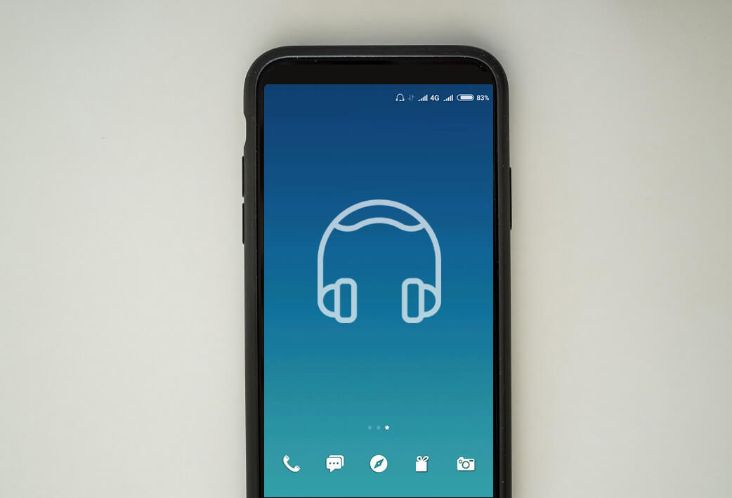
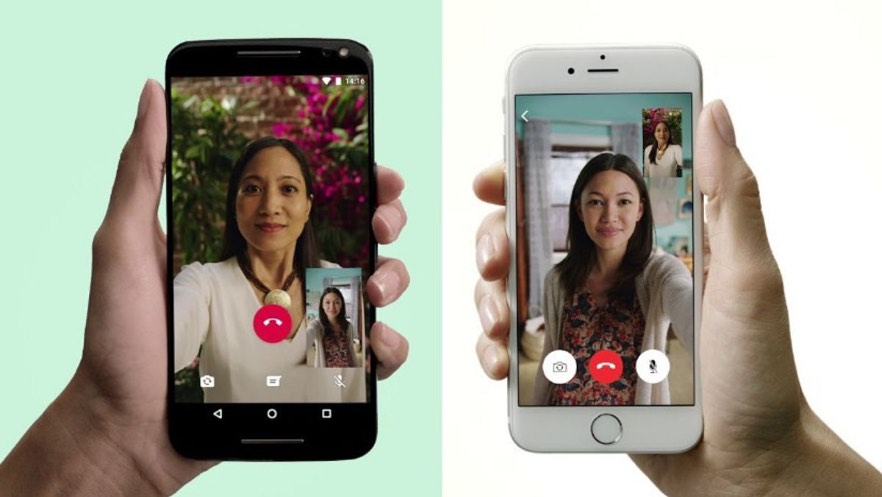

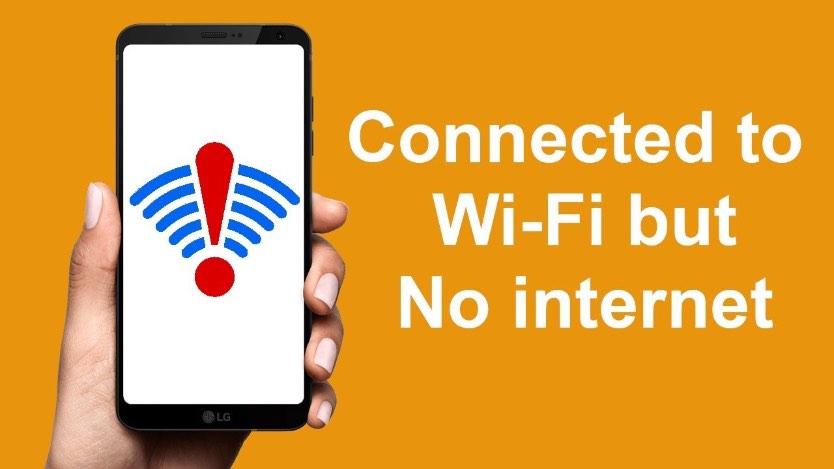

Leave a Review